当我们的电脑用久了,系统卡顿,或者有一些顽固病毒一直存留无法消除时,我们可以选择电脑格式化清理,那么电脑格式化怎么操作呢?下面,小编就把电脑格式化的操作方法分享给大家。
电脑格式化怎么操作
工具/原料
系统版本:win10
品牌型号:台式/笔记本电脑
方法一、重置电脑
1.打开“开始”菜单点击“设置”。

2.弹出一个“windows设置”对话框,选择“更新与安全”。
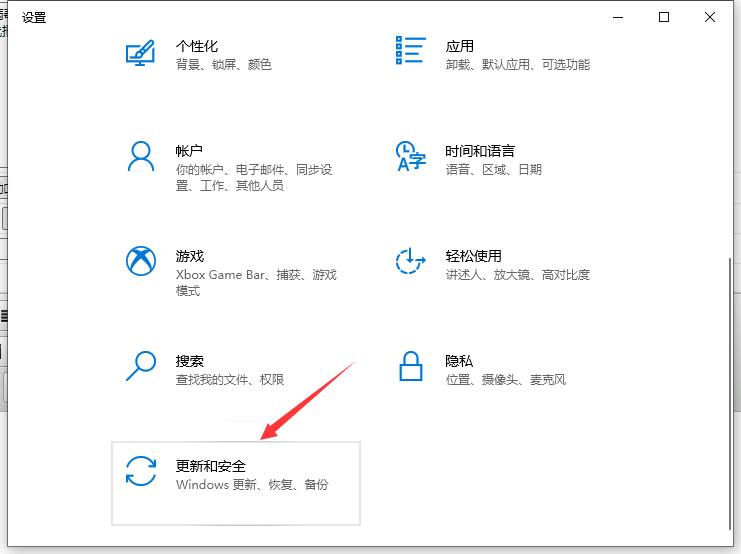
3.进入“更新与安全”界面后,选择“恢复”。

4.在重置此电脑下方有一个"开始"按钮,点击它。
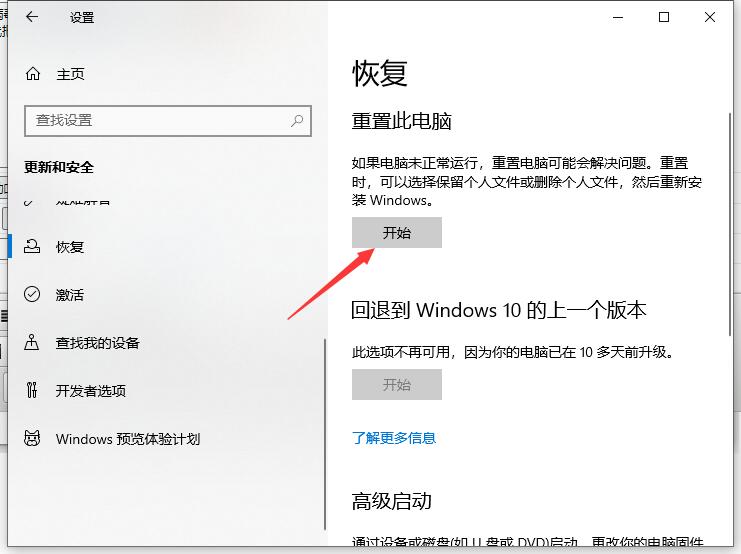
5.选择删除所有内容,点击确定。
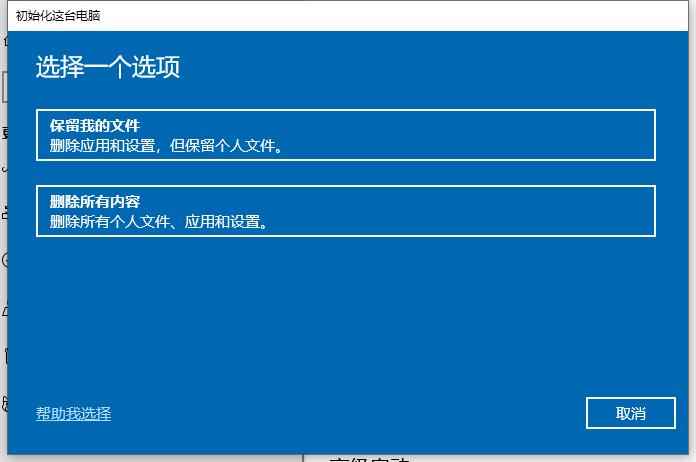
方法二、格式化磁盘
1.点击桌面上的“此电脑”,打开磁盘管理对话框。

2.选择我们需要格式化的磁盘,右击选择“格式化”。
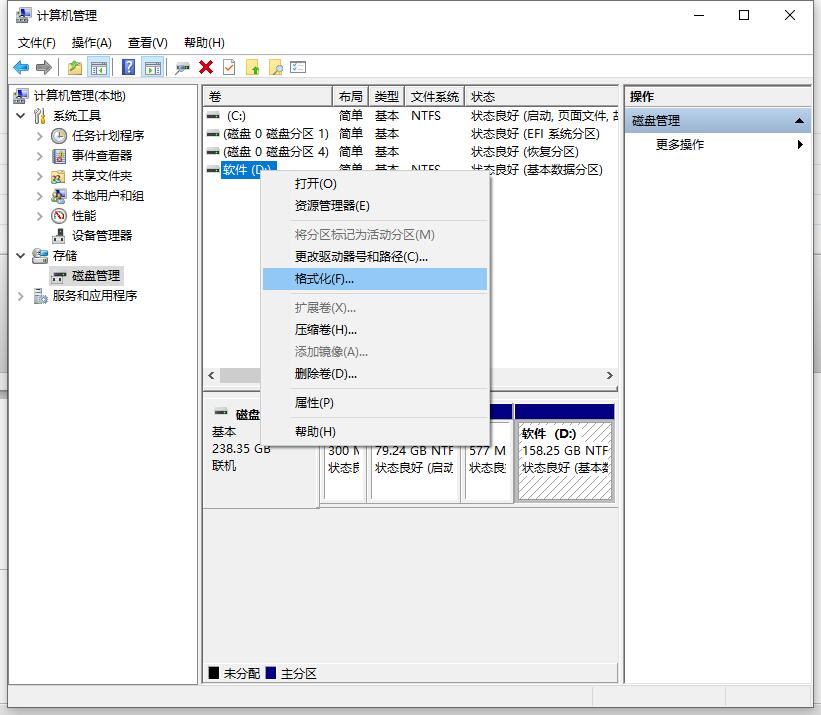
3.点击“开始”,等待完成即可。
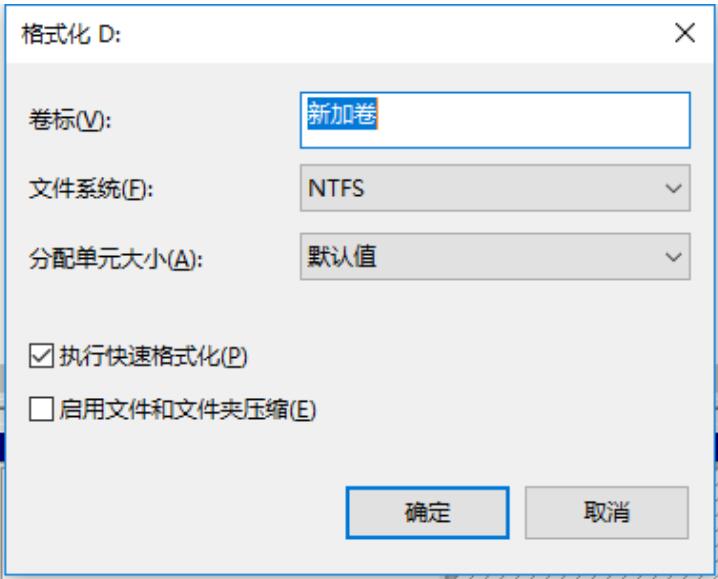
注意事项
1.第一种方法再最后选择是否删除所有内容时,一定要慎重注一定要把重要数据备份。
2.第二种方法方法只能对除C盘以外的磁盘进行操作,因为C盘是系统盘格式化之后电脑就停止工作了。
以上就是小编格式化电脑的具体方法步骤,希望能够帮助到大家。

当我们的电脑用久了,系统卡顿,或者有一些顽固病毒一直存留无法消除时,我们可以选择电脑格式化清理,那么电脑格式化怎么操作呢?下面,小编就把电脑格式化的操作方法分享给大家。
电脑格式化怎么操作
工具/原料
系统版本:win10
品牌型号:台式/笔记本电脑
方法一、重置电脑
1.打开“开始”菜单点击“设置”。

2.弹出一个“windows设置”对话框,选择“更新与安全”。
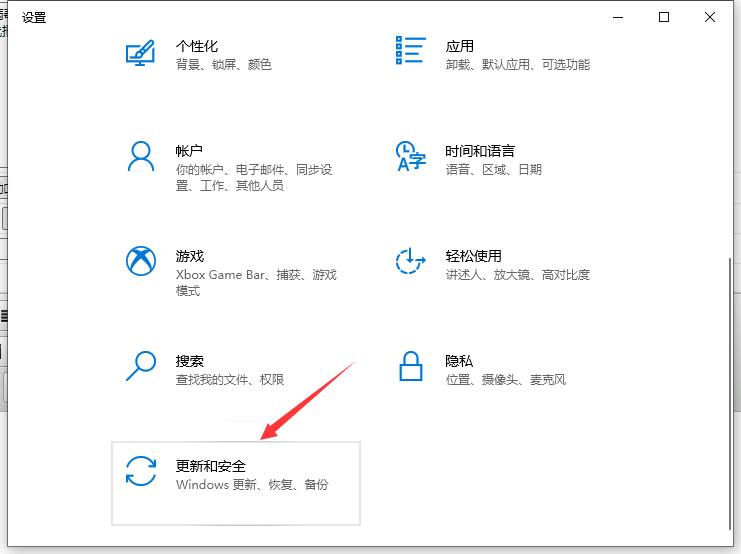
3.进入“更新与安全”界面后,选择“恢复”。

4.在重置此电脑下方有一个"开始"按钮,点击它。
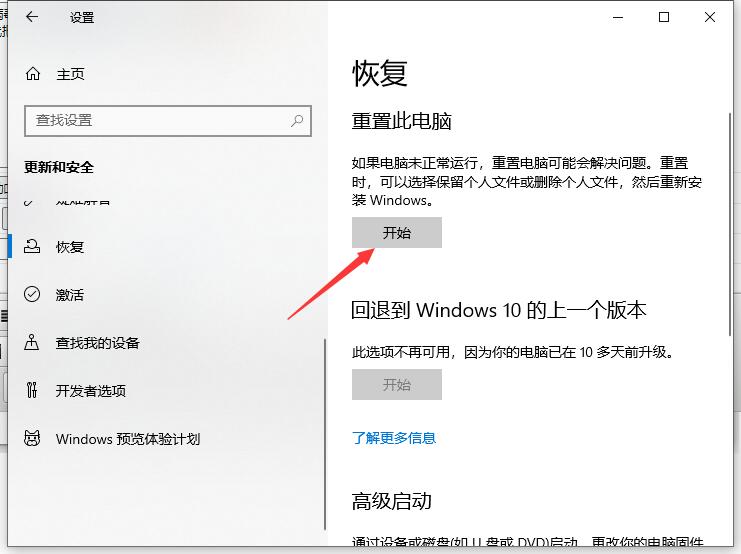
5.选择删除所有内容,点击确定。
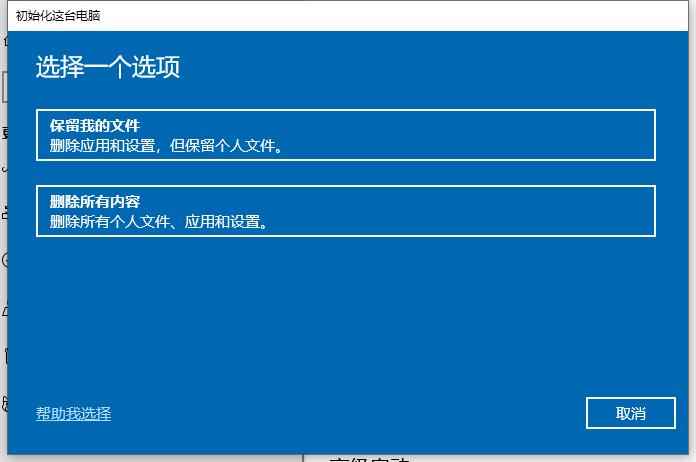
方法二、格式化磁盘
1.点击桌面上的“此电脑”,打开磁盘管理对话框。

2.选择我们需要格式化的磁盘,右击选择“格式化”。
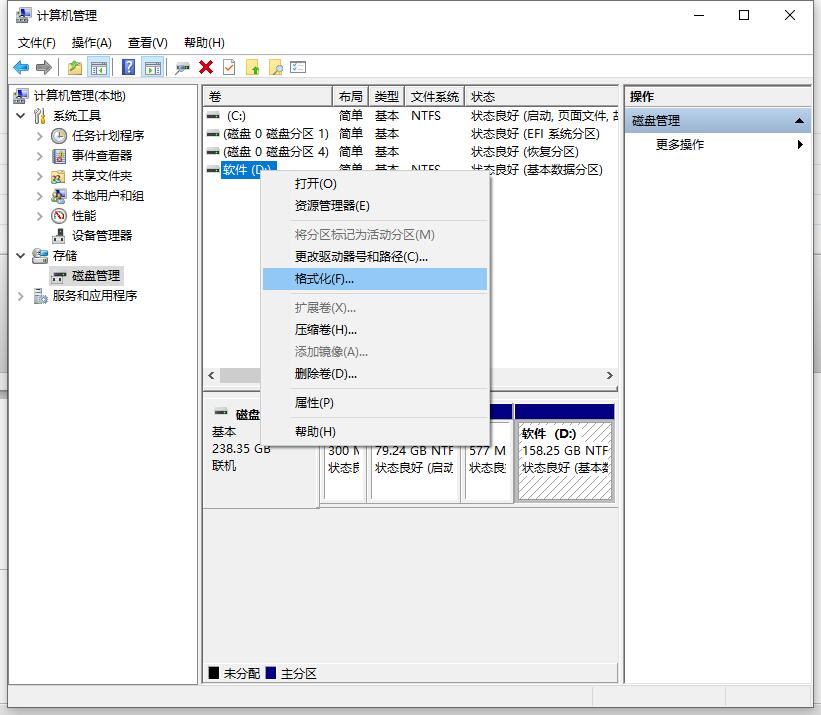
3.点击“开始”,等待完成即可。
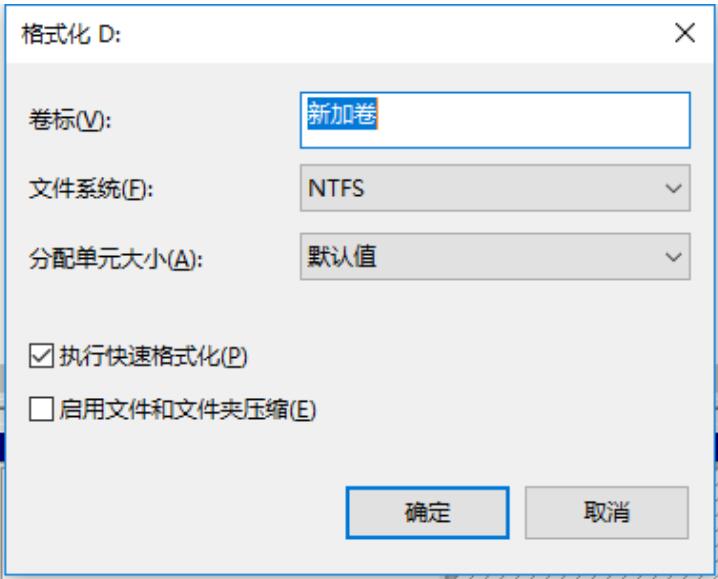
注意事项
1.第一种方法再最后选择是否删除所有内容时,一定要慎重注一定要把重要数据备份。
2.第二种方法方法只能对除C盘以外的磁盘进行操作,因为C盘是系统盘格式化之后电脑就停止工作了。
以上就是小编格式化电脑的具体方法步骤,希望能够帮助到大家。




